Visual Studio Code では、Python コードの実行結果を表示するには 2 つの方法があります。 出力パネルから結果を表示する 統合ターミナルから結果を表示する
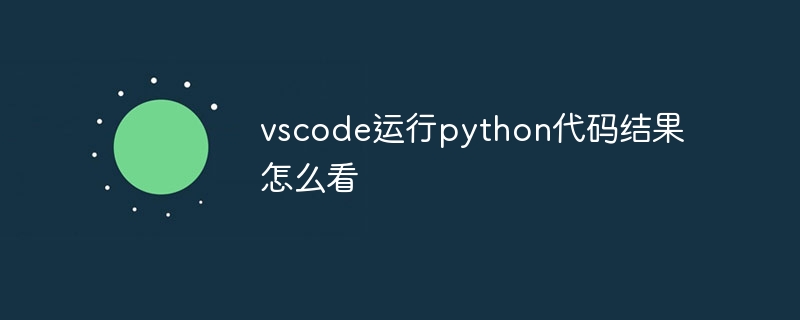
#VS Code Python コードを実行し、コンソールで結果を表示する
Visual Studio Code (VS Code) では、実行結果を表示する主な方法が 2 つあります。 Python コード:
「出力」パネルを通して
統合ターミナル
Ctrl ' (Windows) または Cmd ' (Mac) を押して開くことができます。 python コマンドを実行し、コードを入力します。結果がターミナルに表示されます。 その他のヒント
F5 を押すか、デバッグ ボタン (実行中の緑色のバグのように見えます) をクリックしてデバッガーを開始します。 print ステートメントをコードに追加して、結果をコンソールに出力します。 上記の方法を使用すると、VS Code で実行された Python コードの結果を簡単に表示できます。
以上がvscode で Python コードを実行した結果を確認する方法の詳細内容です。詳細については、PHP 中国語 Web サイトの他の関連記事を参照してください。